Hinzufügen einer Markierung
Im Fenster Bearbeiten-Modus können Sie Markierungen zu der temporären Datei hinzufügen.
Durch Hinzufügen von Markierungen, zum Beispiel zwischen Audiotracks, können Sie die temporäre Datei teilen und zu einzelnen Audiotrack-Dateien exportieren.
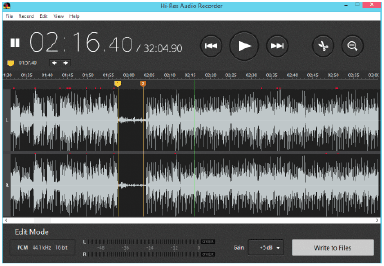
- Klicken Sie auf die Schaltfläche
 (Wiedergabe starten) im Fenster Bearbeiten-Modus von Hi-Res Audio Recorder.
(Wiedergabe starten) im Fenster Bearbeiten-Modus von Hi-Res Audio Recorder.Die Wiedergabe der in der temporären Datei aufgezeichneten Audiotracks beginnt.
- Klicken Sie auf die Schaltfläche
 (Wiedergabe pausieren) am Wiedergabepunkt, wo Sie eine Markierung einfügen wollen, wie an dem stillen Abschnitt zwischen zwei Audiotracks.
(Wiedergabe pausieren) am Wiedergabepunkt, wo Sie eine Markierung einfügen wollen, wie an dem stillen Abschnitt zwischen zwei Audiotracks. - Klicken Sie auf die Schaltfläche
 (Markierung hinzufügen).
(Markierung hinzufügen).Eine Markierung wird an der Wiedergabecursor-Position eingefügt.
Alternativ können Sie eine Markierung einfügen, indem Sie eine der folgenden Maßnahmen ausführen:
-
Klicken Sie auf [Bearbeiten] - [Markierung hinzufügen] in der Menüleiste oben im Fenster.
-
Klicken Sie mit der rechten Maustaste auf den Markierung-Einfügen-Bereich und wählen Sie [Markierung hinzufügen] aus dem Kontextmenü.
-
Zum Justieren der Markierungsposition
Wählen Sie die gewünschte Markierung, indem Sie auf die zugewiesene Nummer (![]() ) klicken oder auf die Schaltfläche
) klicken oder auf die Schaltfläche ![]() (Vorherige Markierung) oder
(Vorherige Markierung) oder ![]() (Nächste Markierung) klicken. Dann können Sie die gewünschte Markierungsposition auf eine der folgenden Weisen justieren:
(Nächste Markierung) klicken. Dann können Sie die gewünschte Markierungsposition auf eine der folgenden Weisen justieren:
-
Klicken Sie auf die Pfeiltaste (
 /
/ ) links im Fenster.
) links im Fenster. -
Ziehen Sie die Markierung nach links oder rechts.
-
Drücken Sie die linke oder rechte Pfeiltaste auf der Tastatur.
Zum Löschen einer Markierung
Sie können eine Markierung löschen, indem Sie eine der folgenden Maßnahmen ausführen:
-
Wählen Sie die gewünschte Markierung und klicken Sie auf [Bearbeiten] - [Markierung löschen] in der Menüleiste oben im Fenster.
-
Wählen und klicken Sie mit der rechten Maustaste auf die gewünschte Markierung und wählen Sie dann [Markierung löschen] aus dem Kontextmenü.
-
Wählen und doppelklicken Sie auf die gewünschte Markierung.
-
Wählen Sie die gewünschte Markierung und drücken Sie die Löschen-Taste auf der Tastatur.
-
Zum Löschen aller Markierungen, die Sie hinzugefügt haben, klicken Sie auf [Bearbeiten] - [Alle Markierungen entfernen] in der Menüleiste oben im Fenster. Alternativ klicken Sie mit der rechten Maustaste auf den Markierung-Hinzufügen-Bereich und wählen [Alle Markierungen entfernen] aus dem Kontextmenü, um alle zu löschen.
Hinweis
-
Die Startposition-Markierung (
 ) und die Endposition-Markierung (
) und die Endposition-Markierung ( ) der Serie von Audiotracks, die in der temporären Datei aufgezeichnet sind, werden automatisch hinzugefügt, und Sie können diese Markierungen nicht verschieben oder löschen.
) der Serie von Audiotracks, die in der temporären Datei aufgezeichnet sind, werden automatisch hinzugefügt, und Sie können diese Markierungen nicht verschieben oder löschen. -
Der Ton, den Sie vom Computer während der Aufnahme hören, ist nicht Hochauflösung-Audio. Sie können den vom Computer in abspielbares Format umgewandelten Ton von der aufgezeichneten temporären Datei hören.
Tipp
-
Sie können bis zu 60 Markierungen hinzufügen.
-
Sie können auch eine Markierung zum stillen Abschnitt zwischen in der temporären Datei aufgezeichneten Audiotracks hinzufügen, um zu vermeiden, dass diese Sektion exportiert wird.
Detaillierte Anweisungen zum Export finden Sie unter „Exportieren der temporären Datei mit den aufgezeichneten Audiotracks“.